
Contenu
Si vous ne supportez pas de voir un autre message BuzzFeed sur Facebook, le site Web propose un nouvel outil permettant de bloquer les sites Web sur Facebook à partir du fil d'actualités en quelques clics.
Tout utilisateur de Facebook vous dira qu’au moins un ami poste constamment des liens vers le même site politique, à gauche ou à droite, que personne ne veut voir et se laisser entraîner dans une conversation qui ne mènera qu’à la frustration.

Vous pouvez maintenant masquer des articles sur Facebook.
Si vous souhaitez nettoyer votre fil d'actualités Facebook et conserver les articles d'un site Web spécifique en dehors de votre flux, vous pouvez maintenant le faire. Ce n'est pas une solution parfaite, car certains messages n'indiqueront pas l'option Masquer tout et, selon la manière dont un utilisateur partage un lien, il peut encore glisser, mais voici comment nettoyer votre fil d'actualités Facebook.
Comment bloquer les sites Web de Facebook
L’une des parties les plus agréables de l’option Cacher tout de sur Facebook est que cela fonctionne dans l’application Facebook sur iPhone et Android, ainsi que sur le site Web. Étant donné le temps que beaucoup d'utilisateurs passent sur Facebook sur leur téléphone, c'est formidable à voir.
Lorsque vous parcourez le fil d'actualités Facebook, si vous voyez un message provenant d'un site Web que vous ne souhaitez plus voir, vous pouvez appuyer sur pour le masquer entièrement.
Tapez sur la petite flèche dans le coin supérieur droit d'un message. C'est au même endroit sur iPhone, Android et sur le Web.
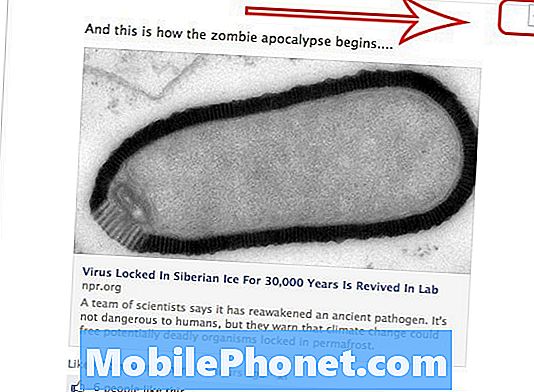
Appuyez ou cliquez ici pour commencer.
Si Facebook détecte le site Web utilisé par la poste, l'option «Masquer tout du nom du site Web» sera disponible.
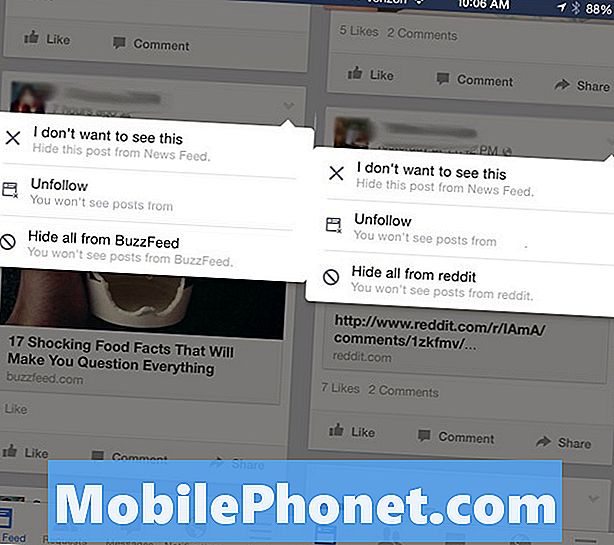
Appuyez sur Masquer tout pour commencer.
Lorsqu'il vous est demandé si vous êtes sûr de vouloir masquer les publications du nom du site Web, cliquez ou appuyez sur masquer.
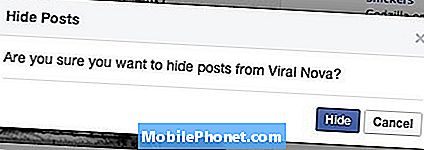
Cliquez ou appuyez sur cacher pour terminer le processus.
Il est possible de cliquer sur Annuler pour modifier le blocage immédiatement et Facebook vous demandera également pourquoi vous ne voulez pas voir les articles de ce site. Les utilisateurs peuvent dire à Facebook si c'est gênant ou pas intéressant, que ce ne devrait pas être sur Facebook ou que c'est du spam. Après le blocage initial, il est difficile de savoir où les utilisateurs peuvent débloquer un site de leur fil d'actualités Facebook.
Cela ne semble pas fonctionner lorsque quelqu'un partage le statut d'une autre personne ou d'une page. Pour bloquer ces utilisateurs, il sera nécessaire de ne plus suivre l'individu à l'aide du même menu déroulant. Cela ne désamorce pas la personne mais conserve toutes ses mises à jour dans votre fil d'actualités. Il serait bon de voir une option pour bloquer les liens partagés ici aussi.


